Η Apple κυκλοφορεί συσκευές iPad κάθε χρόνο, όπως το iPad Pro 2022. Όταν αγοράζετε ένα iPad, πρέπει να μάθετε πώς να κάνετε επανεκκίνηση του iPad. Αυτό συμβαίνει επειδή η επανεκκίνηση ενός iPad μπορεί συχνά να λύσει προβλήματα με το tablet. Αν και δεν μπορεί να διορθώσει τα πάντα, μια επανεκκίνηση θα πρέπει να είναι το πρώτο βήμα όταν αντιμετωπίζετε προβλήματα με το iPad σας. Σε γενικές γραμμές, υπάρχουν δύο είδη επανεκκίνησης στο iPad, κανονική επανεκκίνηση και επανεκκίνηση, και το καθένα επιτυγχάνει ελαφρώς διαφορετικά πράγματα. Αυτό μπορεί να είναι γιατί πολλοί άνθρωποι αισθάνονται σύγχυση για την επανεκκίνηση ενός iPad. Σε αυτή τη θέση, θα σας πούμε όλες τις απαραίτητες γνώσεις που πρέπει να γνωρίζετε επανεκκινήστε το iPad.

- Μέρος 1: Πότε πρέπει να επανεκκινήσουμε το iPad
- Μέρος 2: Πώς να απενεργοποιήσετε την επανεκκίνηση του iPad
- Μέρος 3: Πώς να αναγκάσετε να επανεκκινήσετε το iPad
Μέρος 1. Πότε πρέπει να επανεκκινήσετε το iPad
Πρώτα απ 'όλα, η κανονική επανεκκίνηση είναι να εκτελέσετε την απενεργοποίηση και να ενεργοποιήσετε το iPad. και η επανεκκίνηση δύναμης είναι να χρησιμοποιήσετε τους συνδυασμούς πλήκτρων υλικού για να ενεργοποιήσετε ξανά το iPad. Έτσι, το iPad με επανεκκίνηση δύναμης λειτουργεί επίσης όταν το tablet σας είναι παγωμένο.
Όπως αναφέρθηκε προηγουμένως, η επανεκκίνηση του iPad είναι το σημείο εκκίνησης για την αντιμετώπιση προβλημάτων. Όταν αντιμετωπίζετε τα προβλήματα που αναφέρονται παρακάτω, είναι καιρός να επανεκκινήσετε το iPad.
- 1. Το iPad αποκρίνεται αργά, παγώνει για λίγα δευτερόλεπτα ή και σταματά να λειτουργεί. Είναι ένα συνηθισμένο πρόβλημα ότι οι κινητές συσκευές θα λειτουργούν πιο αργά με την πάροδο του χρόνου, και το iPad δεν διαφέρει. Όταν αισθάνεστε ότι το iPad σας λειτουργεί πιο αργά, μπορείτε να δοκιμάσετε να κάνετε επανεκκίνηση του iPad.
- 2. Μια συγκεκριμένη εφαρμογή συνεχίζει να συντρίβει. Ένα iPad έχει μεγαλύτερη χωρητικότητα αποθήκευσης, τόσο πολλοί άνθρωποι εγκατέστησαν περισσότερες εφαρμογές στα δισκία τους. Αλλά δεν μπορεί να εγγυηθεί ότι όλα αυτά λειτουργούν καλά στο iPad. Για να διορθώσετε αυτό το πρόβλημα, μπορείτε να καταργήσετε την εγκατάσταση της εφαρμογής, να επανεκκινήσετε το iPad και να το κατεβάσετε ξανά από το App Store.
- 3. Δεν υπάρχει ήχος στο iPad. Όταν χρησιμοποιείτε το FaceTime στο iPad, δεν μπορείτε να ακούσετε ότι οι φίλοι σας ή άλλοι άνθρωποι δεν μπορούν να ακούσουν τη φωνή σας. Όταν παρακολουθείτε βίντεο στο iPad, δεν υπάρχει καθόλου ήχος. Πολλοί χρήστες αντιμετώπισαν τέτοια προβλήματα. Και οι λόγοι είναι περίπλοκοι, όπως κολλήσει στη λειτουργία ακουστικών. Δοκιμάστε να επανεκκινήσετε το iPad για να βρείτε τον ήχο πίσω.
- 4. Το δίκτυο λειτουργεί ακατάλληλα. Όλα τα μοντέλα iPad υποστηρίζουν σύνδεση Wi-Fi, Bluetooth και AirPlay, ενώ τα τελευταία μοντέλα έχουν επίσης ενσωματωμένη κυψελοειδή σύνδεση. Όταν αυτά τα δίκτυα σταματούν να λειτουργούν ή δεν λειτουργούν σωστά, η επανεκκίνηση του iPad είναι μια αποτελεσματική λύση.
- 5. Άλλα προβλήματα, όπως η μπαταρία iPad αποστραγγίζονται πολύ γρήγορα, το εικονικό πληκτρολόγιο σταματά να εμφανίζεται και άλλα.
Το μεγαλύτερο πλεονέκτημα για την αντιμετώπιση προβλημάτων με την επανεκκίνηση του iPad δεν διαγράφει τίποτα στο iPad σας.
Μέρος 2. Πώς να απενεργοποιήσετε την επανεκκίνηση του iPad
Way 1: Υπάρχουν αρκετές μέθοδοι για να απενεργοποιήσετε και να επανεκκινήσετε το iPad.
Για να απενεργοποιήσετε το iPad, πρέπει να πατήσετε και να κρατήσετε πατημένο το κουμπί λειτουργίας. Το κουμπί λειτουργίας ή ύπνου / αφύπνισης είναι συνήθως στην κορυφή των συσκευών iPad. Αν και η Apple ξεκίνησε αρκετές σειρές iPad, όπως iPad Pro, iPad Air και iPad mini, το κουμπί τροφοδοσίας δεν άλλαξε πολύ.
Βήμα 1. Για επανεκκίνηση του iPad, πατήστε και κρατήστε πατημένο το κουμπί "Λειτουργία" για λίγα δευτερόλεπτα μέχρι να δείτε την οθόνη απενεργοποίησης.
Στο τελευταίο έγγραφο της Apple, το κουμπί Power ή Sleep / Wake ονομάζεται κουμπί "Side".
Βήμα 2. Σύρετε το ρυθμιστικό από τα αριστερά προς τα δεξιά και κλείστε το iPad. Περιμένετε μέχρι να γίνει τελείως μαύρη η οθόνη.
Βήμα 3. Στη συνέχεια, κρατήστε πατημένο το κουμπί "Power" ξανά. Αφήστε το κουμπί "Power" όταν το λογότυπο της Apple εμφανίζεται στην οθόνη του iPad. Εισαγάγετε τον κωδικό πρόσβασης PIN για να συνδεθείτε στο iPad σας μετά την ολοκλήρωση των διαδικασιών εκκίνησης.
Note: Παρόλο που συνήθως χρησιμοποιείτε το αναγνωριστικό αφής για να ξεκλειδώστε το iPad σας, πρέπει να έχετε πρόσβαση στη συσκευή με κωδικό PIN μετά την επανεκκίνηση του iPad.
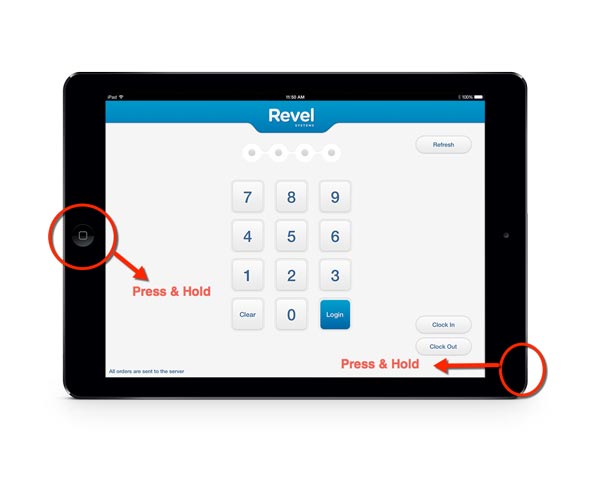
Way 2: Απενεργοποιήστε και επανεκκινήστε το iPad με την Υποβοήθηση
Το βοηθητικό αφής είναι ένας εύκολος τρόπος για να απενεργοποιήσετε ένα iPad χωρίς να χρησιμοποιήσετε το κουμπί τροφοδοσίας. Με αυτό το εικονικό κουμπί, μπορείτε να εκτελέσετε πολλές εντολές, όπως η μετάβαση στην οθόνη απενεργοποίησης, λήψη στιγμιότυπου, άνοιγμα της οθόνης πολλαπλών εντολών, ενεργοποίηση του Siri και πολλά άλλα.
1. Στο iPad τρέχοντας iOS 16 και νωρίτερα
Βήμα 1. Για να ενεργοποιήσετε το κουμπί "Υποβοήθηση αφής", μεταβείτε στις "Ρυθμίσεις"> "Γενικά"> "Προσβασιμότητα"> "Υποβοήθηση αφής" και μετακινήστε τον διακόπτη για να τον ενεργοποιήσετε.
Βήμα 2. Αγγίξτε το αιωρούμενο κουμπί "Υποβοήθηση αφής" σε οποιαδήποτε οθόνη, πατήστε "Συσκευή" και στη συνέχεια κρατήστε πατημένο το εικονίδιο "Κλείδωμα οθόνης" μέχρι να εμφανιστεί η οθόνη απενεργοποίησης.
Βήμα 3. Μετακινήστε τη διαφάνεια για να απενεργοποιήσετε το iPad σας. Στη συνέχεια, πατήστε το κουμπί "Λειτουργία" για λίγα δευτερόλεπτα για να ενεργοποιήσετε ξανά το iPad σας. Ή μπορείτε να συνδέσετε το iPad σας σε μια πηγή τροφοδοσίας για επανεκκίνηση.

2. Για iPad με iOS 16 και αργότερα
Αν το iPad σας έχει ενημερωθεί στο iOS 16, είναι πιο εύκολη η επανεκκίνηση του iPad με την Υποβοήθηση.
Βήμα 1. Βεβαιωθείτε ότι το iPad σας έχει τουλάχιστον 50% χωρητικότητα μπαταρίας και ότι το "Assistive Touch" είναι ενεργοποιημένο.
Βήμα 2. Αγγίξτε το αιωρούμενο κουμπί "Υποβοηθούμενη αφή", κατευθυνθείτε προς "Συσκευή"> "Περισσότερα" και πατήστε το εικονίδιο "Επανεκκίνηση". Στη συνέχεια, στο πλαίσιο επιβεβαίωσης, πατήστε Επανεκκίνηση ξανά για να ενεργοποιήσετε τη διαδικασία.
Βήμα 3. Το iPad θα απενεργοποιηθεί και θα επανέλθει ξανά σε 30 δευτερόλεπτα αργότερα αυτόματα. Μετά την εκκίνηση, εισάγετε τον κωδικό πρόσβασής σας για να αποκτήσετε πρόσβαση στο iPad σας.
Τα βήματα είναι απαραίτητα για να επανεκκινήσετε το iPad σας. Ωστόσο, αν σας Το iPad διατηρεί την επανεκκίνηση του βρόχου, απλά επισκεφθείτε εδώ.
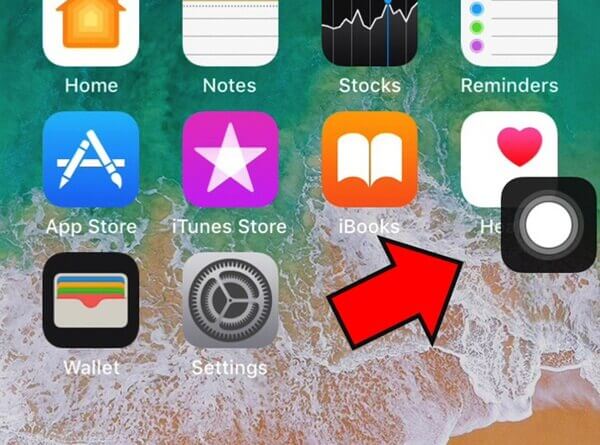
Μέρος 3. Πώς να αναγκάσετε να επανεκκινήσετε το iPad
Σε αντίθεση με την κανονική επανεκκίνηση, το iPad με επανεκκίνηση δύναμης για επανεκκίνηση ενός tablet σε περίπτωση κατάψυξης ή θανάτου. Με άλλη λέξη, η επανεκκίνηση δύναμης είναι επίπεδο υλικού. Και χρησιμοποιείται συχνά για την επίλυση διαφόρων προβλημάτων.
Βήμα 1. Πατήστε και κρατήστε πατημένο το κουμπί Τροφοδοσίας στο πάνω μέρος του iPad και, στη συνέχεια, πατήστε το κουμπί στρογγυλής αρχικής σελίδας στο μπροστινό μέρος της ταμπλέτας μαζί.
Βήμα 2. Περιμένετε να εμφανιστεί το λογότυπο της Apple στην οθόνη σας και αφήστε τα δύο κουμπιά. Εάν εμφανιστεί η οθόνη εκτός λειτουργίας, κρατήστε τα δύο κουμπιά για να το παρακάμψετε.
Βήμα 3. Όταν ολοκληρωθούν οι διαδικασίες εκκίνησης, θα εμφανιστεί η οθόνη κλειδώματος. Εισαγάγετε τον κωδικό PIN και συνδεθείτε κανονικά στο iPad σας.
Παρόμοια με την κανονική επανεκκίνηση, το iPad με επανεκκίνηση δύναμης δεν θα βλάψει τα δεδομένα και τις ρυθμίσεις σας στο tablet σας.
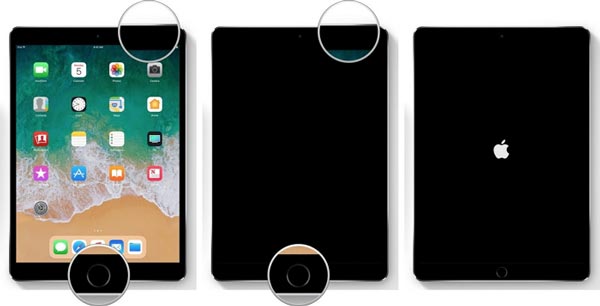
Συμπέρασμα
Σε αυτό το σεμινάριο, σας έχουμε πει πώς να επανεκκινήσετε το iPad μέσω κανονικής επανεκκίνησης και να κάνετε επανεκκίνηση. Η επανεκκίνηση του iPad είναι η κορυφαία συμβουλή αντιμετώπισης προβλημάτων που έχει δοθεί για τα περισσότερα θέματα του iPad. Έχουμε μοιραστεί αυτό που τα προβλήματα επανεκκίνησης μπορεί να επιλυθεί από την αρχή. Και αν ένα πρόβλημα είναι επίμονο στο iPad σας, μπορείτε να ακολουθήσετε τους οδηγούς μας για την επανεκκίνηση του iPad. Η κανονική επανεκκίνηση και η επανεκκίνηση δεν θα διαγράψουν τα προσωπικά δεδομένα και τις προσαρμοσμένες ρυθμίσεις στο iPad, ώστε να μπορείτε να το κάνετε χωρίς καμία ανησυχία. Εάν εξακολουθείτε να αντιμετωπίζετε προβλήματα με την επανεκκίνηση του iPad, μην διστάσετε να αφήσετε μηνύματα παρακάτω.








